Win8系统安装软件提示错误代码0×80004005如何解决?大家经常在win8系统中安装程序软件,安装过程中难免遇到一些奇怪的问题,比如有位用户在win8系统安装软件,提示错误代码0×80004005,网上查找解决方法,根据微软的解释,如果未正确注册某些动态链接库文件(.dll 文件),或者计算机和Internet之间存在不允许HTTPS (SSL)连接的防火墙,则可能会出现错误0x80004005,知道故障原因后,下面小编介绍具体解决方法。
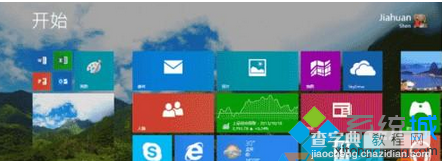 解决方法:可使用regsvr32命令注册若干.dll文件:
解决方法:可使用regsvr32命令注册若干.dll文件:
1、依次单击“开始”、“运行”,在“打开”框中键入cmd,然后单击“确定”;
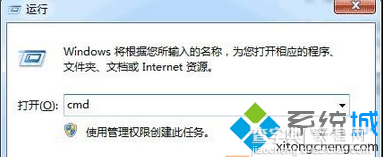 2、在命令提示符处,键入下列命令。在每一行之后按回车键:
2、在命令提示符处,键入下列命令。在每一行之后按回车键:
regsvr32 Softpub.dll regsvr32 Wintrust.dll regsvr32 Initpki.dll
3、重启电脑后再执行软件安装就可以了。
Win8系统安装软件提示错误代码0×80004005的解决方法分享到这里了,本教程方法也适用于win10系统哦。
【Win8系统安装软件提示错误代码0×80004005如何解决】相关文章:
★ Win8系统IE浏览运行开发者调试模式显示空白的解决方法
★ Win8升级Win10出现错误代码80240020的解决方法
★ Win8/Win8.1无法自动更新并提示0x800错误的解决方法
★ Win8安装商店应用出现错误0x80070057的解决方法
★ Win8.1系统安装软件时报错called runscript when...解决方法
★ win8.1系统下无法下载应用程序并出现0x80080206错误代码的解决方法
